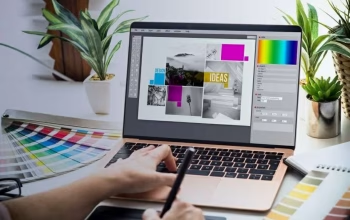3 Cara Mengubah Suara Navigasi Google Maps di Android dan iPhone. Pada Google Maps, terdapat banyak fitur menarik yang sebaiknya kamu kenali dan ketahui cara pemakaiannya. Salah satu fitur di Google Maps yang cukup menarik untuk dicoba adalah fitur suara navigasi. Jangan salah, suara navigasi pada Gmaps ini bukan sekadar menghasilkan suara, lebih dari itu, fitur yang satu ini dapat memandu arah perjalananmu dengan suara, seperti misalkan membaca peta dengan mendengarkan instruksi suara, seperti peringatan ke kanan dan ke kiri dan sebagainya.
Kalau kebetulan kamu sudah menggunakan fitur ini pada aplikasi Google Maps mu, dan sedikit bosan dengan suara yang dihasilkan, tenang, bisa diganti kok. Untuk menggantinya sendiri, relatif mudah dan tidak rumit sama sekali. Kamu bisa menggantinya baik melalui perangkat android maupun iphone. Nah, untuk mengetahui cara menggantinya, yuk langsung simak saja uraian lengkapnya berikut ini.

1. Cara mengubah suara Google Maps di Android melalui aplikasi
Kalau kamu adalah pengguna Android, kamu bisa melakukan penggantian suara navigasi Google Maps dengan cara berikut ini:
- Buka aplikasi Google Maps.
- Ketuk ikon Profil di pojok kanan atas.
- Pilih Pengaturan > Pengaturan Navigasi.
- Pada jendela Pengaturan Navigasi, ketuk tab Pilihan Suara. Ini akan menampilkan pilihan bahasa yang tersedia untuk navigasi suara Google Maps.
- Pilih bahasa dan dialek yang ingin kamu gunakan. Bahasa yang terpilih ditandai dengan tanda centang.
- Pada jendela yang sama, atur juga Status Suara dan Volume Panduan untuk memastikan fitur Suara aktif dan bisa didengarkan dengan volume yang kencang.
- Ketuk Kembali dua kali pada menu ponsel untuk menuju ke layar utama aplikasi Google Maps.
- Suara navigasi berhasil diganti.
2. Cara mengubah suara navigasi di Android dengan instal ulang aplikasi
Selain melalui cara diatas, kamu juga bisa nih melakukan penggantian suara navigasi Google Maps pada Andoid dengan cara menginstal ulang aplikasi. Kalau kamu nggak ngerti caranya, berikut kami tampilkan langkah-langkah selengkapnya buat kamu:
- Hapus pemasangan Google Maps dari ponsel. Jika mengetuk dan menahan ikon Google Maps tidak berhasil menghapusnya, kamu bisa membukanya melalui Play Store dan mencopot pemasangan (uninstall).
- Setelah itu, buka pengaturan bahasa pada ponsel. Pengaturan > Sistem > Bahasa. Beberapa jenis perangkat mungkin memiliki menu antarmuka yang sedikit berbeda.
- Ketuk Bahasa dan Wilayah. Kemudian, tentukan bahasa dan wilayah yang ingin digunakan.
- Keluar dari jendela Pengaturan ponsel.
- Instal kembali aplikasi Google Maps melalui Play Store dengan cara klik Instal atau Perbarui aplikasi.
- Setelah terpasang, Google Maps akan mengikuti bahasa perangkat yang sudah diatur.
3. Cara mengubah suara Google Maps di iPhone dan iPad
Nah, sementara itu, kalau kamu adalah pengguna iPhone atau iPad, kamu bisa melakukan penggantian suara navigasi Gogle Maps dengan langkah-langkah dibawah ini ya:
- Buka Pengaturan pada perangkat iPhone atau iPad.
- Klik menu Umum atau General.
- Pilih menu Bahasa dan Wilayah > Bahasa iPhone atau Bahasa iPad, tergantung perangkatnya.
- Pilih bahasa dan dialek yang akan digunakan. Untuk mempercepat pencarian, kamu juga bisa menggunakan bilah pencarian di bagian atas.
- Jika muncul konfirmasi penggunaan bahasa, klik Ubah Ke untuk menyimpan perubahan bahasa yang dikehendaki.
Saat kamu melakukan perubahan pada bahasa suara navigasi pada Google Maps di iPhone atau iPad, hal ini nantinya akan berdampak pada pengaturan bahasa ponsel secara keseluruhan, nih. Kalau kamu tidak ingin hal ini terjadi, kamu bisa menggunakan aplikasi navigasi lain yang jauh lebih aman , yakni Apple Maps.
Nah, itulah informasi tentang tatacara mengubah suara navigasi di Google Maps yang telah kami informasikan. Semoga bermanfaat, ya!